去除文件水印的方法 如何使用PS去除文件上的水印
更新时间:2023-09-26 16:43:51作者:yang
去除文件水印的方法,在当今信息技术高速发展的时代,水印已成为数字文件保护的一种常见手段,然而有时我们需要处理一些带有水印的文件,以便更好地进行编辑、分享或打印。这时使用Photoshop这一专业图像处理软件便成为了去除水印的理想选择。通过一些简单的操作,我们可以轻松去除文件上的水印,使其恢复到原始无水印状态。接下来我们将介绍一些常用的方法和技巧,帮助大家掌握如何使用PS去除文件上的水印。无论是个人用户还是专业设计师,这些方法都能为我们带来便利和灵活性,让我们能够更自由地处理文件,实现我们的需求。
方法如下:
1.首先用PS打开去水印的图片,选择图像——调整——色阶。(快捷键Ctrl+L色阶)
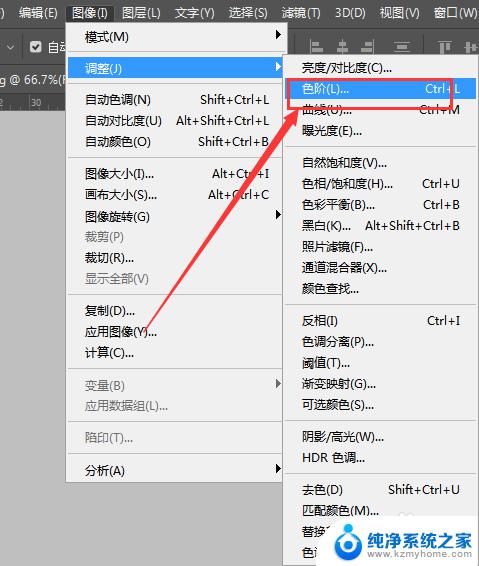
2.点击色阶右边的吸管,这个吸管的叫做定义白场吸管,这个吸管的作用就是点什么位置,这个位置就会变白。
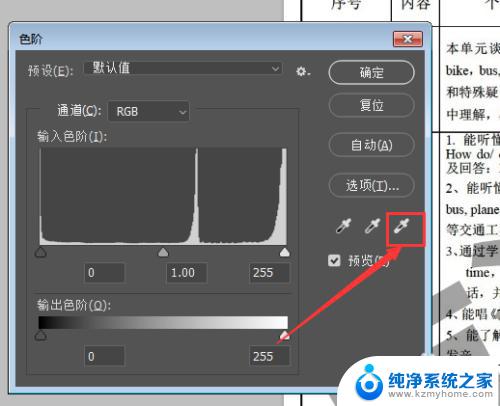
3.那么我们选择这个吸管,然后点击图片上的水印部分。这可以看到水印完全去除了。
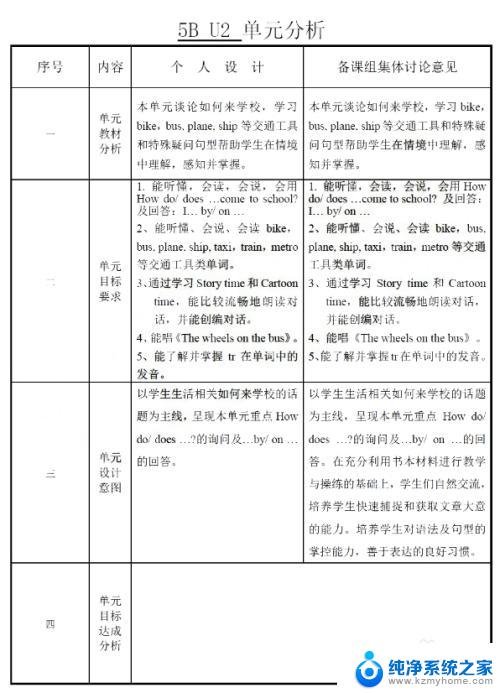
4.可以发现我们去除水印之后,黑色的字也有些变白了。那么我们可以再把色阶调出来(快捷键Ctrl+L色阶),将这个黑色的小三角往中心拖动,这样文件就会黑的更黑,白的更白。而且水印也去除掉了,超简单。
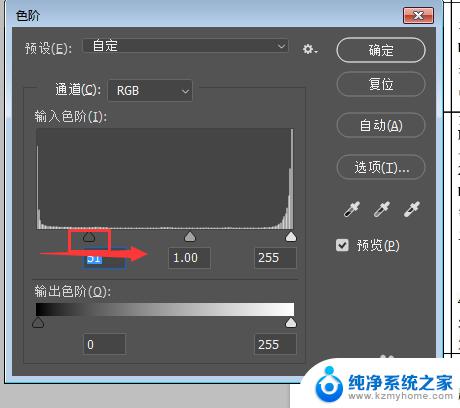
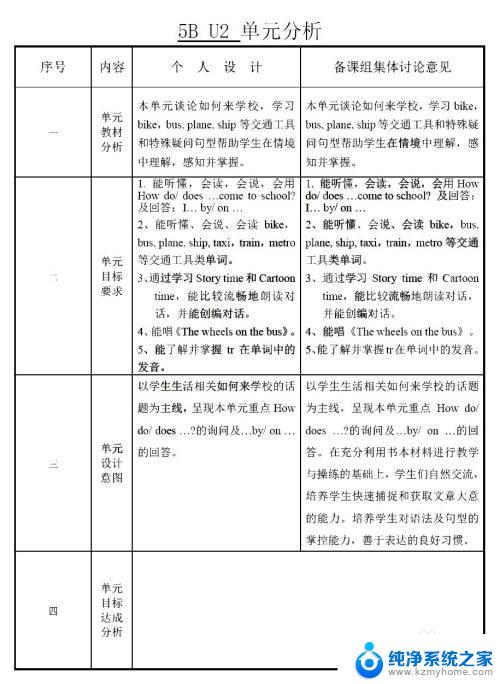
以上是去除文件水印的方法,如果您遇到相同的情况,可以按照本文方法解决。
去除文件水印的方法 如何使用PS去除文件上的水印相关教程
- 照片中的水印怎么去除 如何使用软件清除图片上的水印
- 如何去掉文件水印 如何去除word文档中的水印
- wps怎样去除文档中的水印 WPS文字文档如何去除水印
- 怎么一键去除水印 如何快速去除word文档中的水印内容
- wps如何去除水印 如何在wps中去除文档水印
- wps怎么去掉背景水印 wps文档背景水印去除教程
- 电脑打印怎么去除水印 WORD如何删除打印水印
- 如何把图片上的水印去掉 如何清除图片上的水印的简便方法
- wps如何去水印 wps文字版去水印方法
- b站视频怎么去除水印 怎么取消哔哩哔哩投稿的水印功能
- ps删除最近打开文件 Photoshop 最近打开文件记录清除方法
- 怎么删除邮箱里的邮件 批量删除Outlook已删除邮件的方法
- 笔记本电脑的麦克风可以用吗 笔记本电脑自带麦克风吗
- thinkpad没有蓝牙 ThinkPad笔记本如何打开蓝牙
- 华为锁屏时间设置 华为手机怎么调整锁屏时间
- 华为的蓝牙耳机怎么连接 华为蓝牙耳机连接新设备方法
电脑教程推荐
- 1 笔记本电脑的麦克风可以用吗 笔记本电脑自带麦克风吗
- 2 联想电脑开机只显示lenovo 联想电脑开机显示lenovo怎么解决
- 3 如何使用光驱启动 如何设置光驱启动顺序
- 4 怎么提高笔记本电脑屏幕亮度 笔记本屏幕亮度调节方法
- 5 tcl电视投屏不了 TCL电视投屏无法显示画面怎么解决
- 6 windows2008关机选项 Windows server 2008 R2如何调整开始菜单关机按钮位置
- 7 电脑上的微信能分身吗 电脑上同时登录多个微信账号
- 8 怎么看电脑网卡支不支持千兆 怎样检测电脑网卡是否支持千兆速率
- 9 荣耀电脑开机键在哪 荣耀笔记本MagicBook Pro如何正确使用
- 10 一个耳机连不上蓝牙 蓝牙耳机配对失败